Instagram 通知對於讓您隨時了解新消息、關註者、點贊等信息至關重要。因此,如果 Instagram 通知停止顯示在您的 iPhone 上,您可能會感到沮喪。幸運的是,您來對地方了。在本故障排除指南中,我將分享一些有效的方法來幫助您修復 Instagram 通知在 iPhone 上不起作用的問題。
1.檢查Instagram通知是否啟用
如果已禁用免打擾/焦點模式,但 Instagram 通知無法在您的 iPhone 上運行,您可能需要檢查該應用是否有權發送通知。以下是您可以執行相同操作的方法:
- 啟動 設置→ 轉到通知→ 選擇 Instagram。
- 切換 「允許通知」和「時間敏感通知」 → 選擇任何警報和橫幅樣式。
- 確保聲音已啟用。
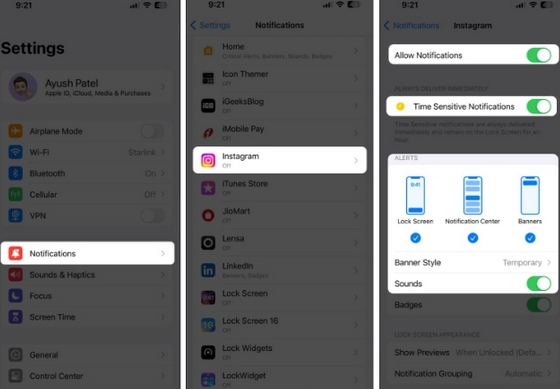
2. 關閉免打擾或其他對焦模式
如果 Instagram 通知在您的 iPhone 上不起作用,您應該首先確保 DND 或其他焦點模式已關閉。這是一個簡單但有用的修復,您應該在繼續使用其他解決方案之前嘗試一下。
- 打開 控製中心。
- 選擇免打擾/焦點模式選項 → 點擊焦點名稱將其停用。
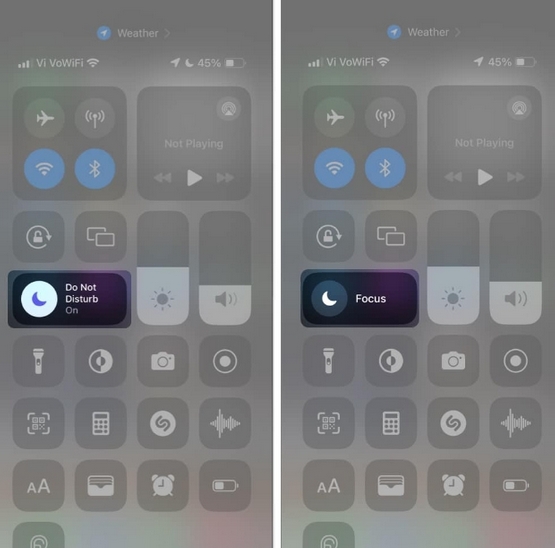
或者,如果您想在啟用特定焦點模式的情況下打開 Instagram 通知,則必須將應用程序添加到焦點模式。
- 轉到 設置 → 焦點。
- 選擇 您想要添加應用程序的焦點模式。
在此示例中,我使用個人對焦模式。 - 點擊 允許通知下的應用程序 (選擇應用程序) 。
- 選擇 允許來自 的通知。
- 點擊 添加應用程序 → 選擇 Instagram → 完成。
3. 確保通知不會暫停
如果您在嘗試上述修復後仍未收到 Instagram 通知,請檢查您是否尚未在 Instagram 應用程序中暫停通知。執行此操作的方法如下:
- 打開 Instagram → 點擊您的 個人資料圖片 → 選擇 漢堡菜單。
- 轉到 設置和隱私 →通知。
- 關閉全部暫停。
4.檢查是否選擇了正確的賬戶
如果您在 Instagram 上登錄了多個帳戶,則您有可能已切換到非主要帳戶,這可能會阻止您接收這些 DM 或發布通知。因此,您必須確保選擇了正確的 Instagram 帳戶。
- 打開 Instagram → 點擊並按住右下角的 個人資料圖片 。
- 如果尚未選擇您的主要 Instagram 帳戶,請選擇它。
5. 在 Instagram 中禁用安靜模式
除了暫停所有通知的功能外,Instagram 還提供了一項名為「安靜模式」的功能,可讓您每天在特定時間內將通知靜音。因此,如果您不想錯過 iPhone 上的任何 Instagram 通知,則必須禁用安靜模式,如下所示。
- 打開 Instagram → 點擊您的 個人資料圖片 → 選擇 漢堡菜單。
- 轉到 Instagram 中的「設置和隱私」 。
- 點擊通知→安靜模式→ 關閉安靜模式。
6. 檢查 Instagram 是否可以訪問蜂窩數據
Instagram 應用程序需要不受限製地訪問互聯網才能在您的 iPhone 上發送推送通知。因此,如果您沒有始終連接到 Wi-Fi,則必須確保 Instagram 應用程序可以訪問蜂窩數據。
- 打開 設置→ 選擇 蜂窩網絡。
- 向下滾動並在 Instagram上切換。
7. 檢查網絡相關問題
如果初步修復沒有起到太大作用並且 Instagram 仍然不發送通知,則可能是網絡問題導致了該問題。您的 iPhone 必須連接到穩定的互聯網連接才能順利運行。
為確保此類網絡相關問題不會導致問題,請嘗試在您的 iPhone 上運行互聯網速度測試。但是,如果您的網絡無法完成速度測試,建議您 重新啟動 iPhone或啟用和禁用飛行模式以重新建立網絡連接。
8. 註銷並登錄 Instagram
您可以嘗試註銷並重新登錄您的 Instagram 帳戶,以排除您的帳戶問題導致的問題。以下是如何執行此操作的步驟:
- 轉到 Instagram 上的 「設置和隱私」 → 點擊「註銷」。
- 輸入您的憑據 並點擊 「登錄」 以訪問您的帳戶。
9.關閉Instagram屏幕時間應用程序限製
iPhone 上的「屏幕時間應用程序限製」功能提供了一種在達到設定時間限製後限製對所選應用程序的訪問的方法。如果您已超出 Instagram 的時間限製,您將無法與該應用程序交互或接收通知。因此,您必須關閉 Instagram 的屏幕時間應用程序限製。
- 轉到 設置 → 屏幕時間→應用程序限製。
- 從應用程序和類別列表中選擇Instagram 。如果您已為整個類別啟用應用程序限製,
請選擇社交。 - 關閉應用程序限製以將其禁用,或點擊刪除限製以將其刪除。
10.禁用低功耗和低數據模式
低電量和低數據模式可以幫助減少 iPhone 的電池和蜂窩數據使用量。但啟用它們可能會阻止推送通知為您服務。因此,您必須禁用兩者才能查看是否可以解決問題。
- 進入 設置 → 電池。
- 關閉 低功耗模式。
- 然後,轉到 設置 → 蜂窩網絡 → 蜂窩數據選項。
- 選擇數據模式→ 選擇允許更多數據或標準以禁用低數據模式。
11. 確保啟用後臺應用程序刷新
要讓 Instagram 通知在您的 iPhone 上運行,您必須讓該應用程序在後臺運行。您必須確保不會從應用程序切換器中關閉它,並且它已打開後臺應用程序刷新。
- 轉到 設置 → 常規。
- 選擇 後臺應用程序刷新。
- 在Instagram上切換 。
12.檢查系統更新
iOS 中的錯誤還可能導致通知無法顯示在 iPhone 上。如果您認為自己遇到這種情況,請按照以下步驟檢查 Apple 是否已發布包含相關錯誤修復的軟件更新來解決該問題。
- 轉到 設置 → 常規 → 軟件更新。
- 如果有可用更新,請點擊 立即更新 。
13.更新或重新安裝Instagram
Instagram 應用程序中的軟件故障也可能導致推送通知無法顯示在您的 iPhone 上。如果您想修復此類軟件故障,則需要更新 Instagram 應用,或者在更新不可用時重新安裝。
- 打開 App Store → 點擊您的個人 資料圖片。
- 檢查 Instagram 的更新是否 可用。
- 如果有可用更新,請點擊更新按鈕。
如果更新不可用,則您必須重新安裝 Instagram。
- 點擊並按住Instagram圖標 。
- 然後,點擊 刪除應用程序 → 刪除應用程序 → 刪除。
- 打開 App Store → 轉到 「搜索」選項卡 → 搜索 Instagram。
- 點擊 Instagram 圖標旁邊的藍色雲圖標。
14. 向 Instagram 支持人員報告問題
如果您已嘗試上述所有解決方案,但仍然無法在 iPhone 上接收 Instagram 通知,您可以 向 Instagram 支持人員報告該問題。
- 轉到Instagram 上的「設置和隱私」。
- 選擇 幫助。
- 現在,點擊 報告問題 →報告問題,無需搖晃。
- 如果您不介意共享應用程序日誌,請點擊「包含並繼續」 。
- 描述您遇到的 問題→ 點擊右上角的發送 。
常見問題解答
為什麽我的Instagram DM 通知不起作用?
如果 IG 消息通知未顯示,請確保您沒有將聊天靜音。打開收件箱→ 點擊頂部的用戶名→ 選擇取消靜音→ 關閉消息靜音。
為什麽 Instagram 的通知聲音不起作用?
如果您沒有收到通知聲音,請檢查您的 iPhone 是否處於靜音模式。轉到設置→聲音和觸覺→使用鈴聲和警報滑塊。
總結一下……
差不多就這樣了!如果您在 iPhone 上沒有收到 Instagram 通知,我在本故障排除指南中提到的解決方案應該能夠幫助您解決問題。